2022.09.22
VOCALOID6 Ableton Liveシリーズでの設定方法
この記事ではLive 11(以下、Liveと略します)でVOCALOID6をお使いいただく方法を解説いたします。Liveプロジェクト内でVOCALOID6を使用するとLiveプロジェクトにVOCALOID6の情報も一緒に記録することができます。
※LiveはARA2(Audio Random Access:オーディオランダムアクセス)という機能に対応していないため、Liveプロジェクト内のVOCALOID6の再生/停止等はLiveプロジェクトに連動しません。
※本記事ではWindows版の画像を使用していますが、Mac版でもほぼ同一の表示です。Mac版をご利用の方も本記事を参考に設定を行ってください。
1.Liveを起動してLiveセットを作成する
まずはLiveを起動し、空のLiveセットを作成します。
※起動時に自動的に空のLiveセットが作成されます。手動で作成する場合は[ファイル→新規Liveセットを作成]を選択してください。
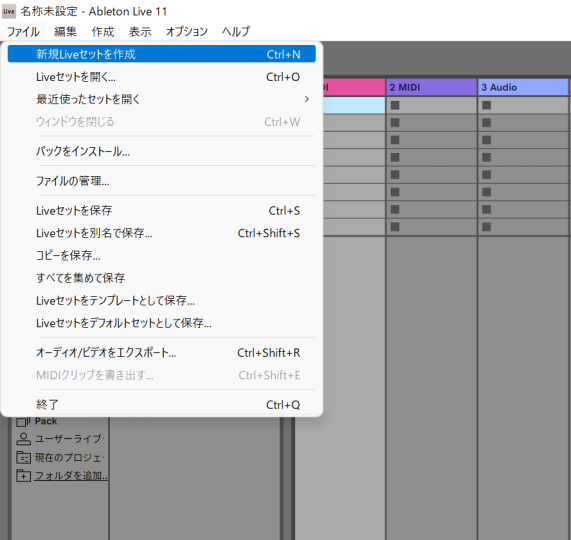
2.MIDIトラックに、VOCALOIDを割り当てる
ブラウザーから「プラグイン」の項目をクリックし[Yamaha Corporation→VOCALOID VSTi]を選択し、ダブルクリックしてください。
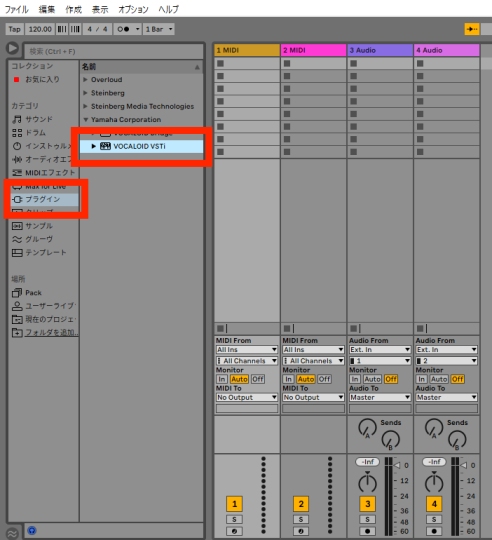
※macをお使いの場合は、VST3とAudio Unitsのどちらでも使用可能です。VST3版は「VOCALOID VSTi」、Audio Units版では「VOCALOID AU」と表示されます。
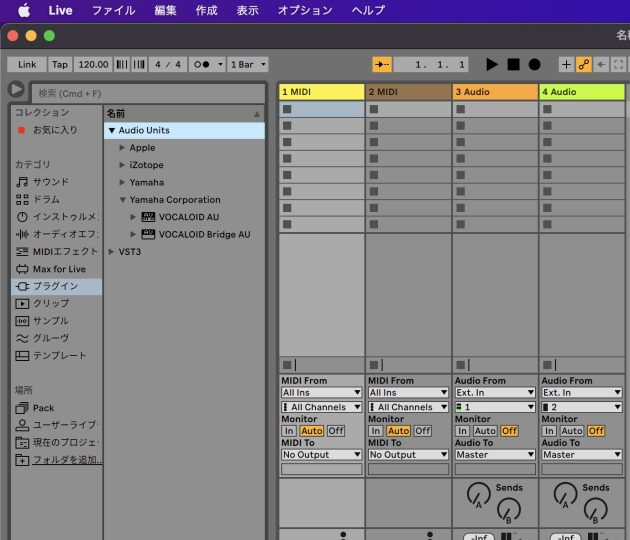
これでLive上にMIDIトラックが作成され、VOCALOIDを起動することができました。
VOCALOIDの画面上に歌声を打ち込んでいきましょう。
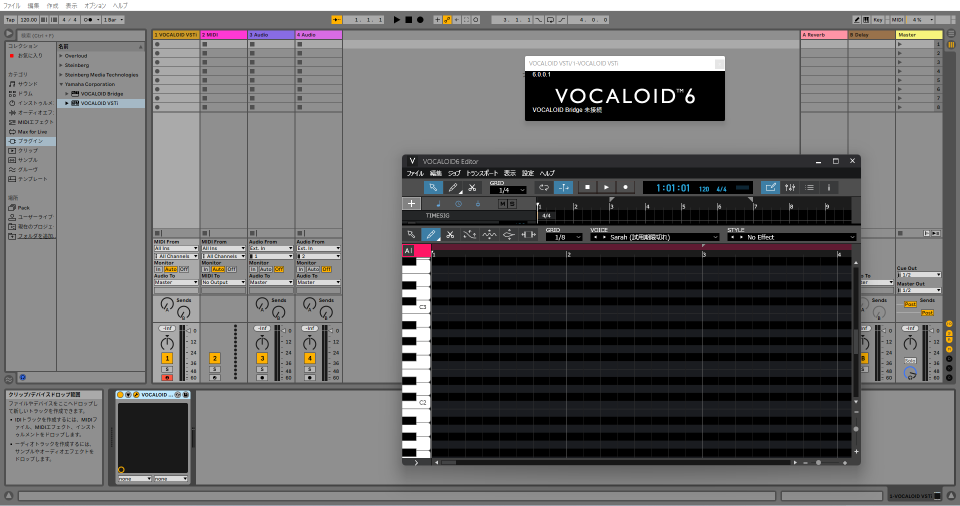
3.動作を確認する
VOCALOIDとLiveが正常に動作しているか、確認してみましょう。
Liveの「再生ボタン」をクリックして、プロジェクトを再生/停止してみましょう。Liveに連動して、VOCALOIDも再生/停止します。
※VOCALOIDの再生ボタンをクリックしても、Liveの再生は同期しません。また、VOCALOID上のソングポジション(再生位置)に関係なく、Liveで設定されたソングポジションから再生されます。
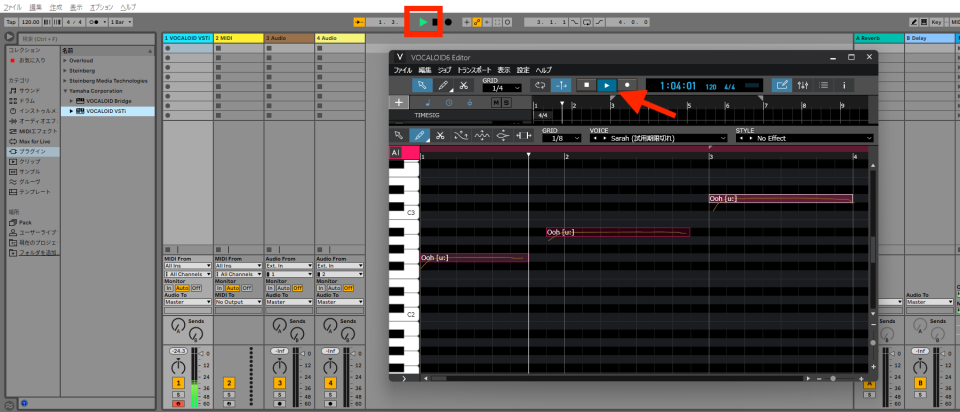
以上でLiveでの設定は完了です。